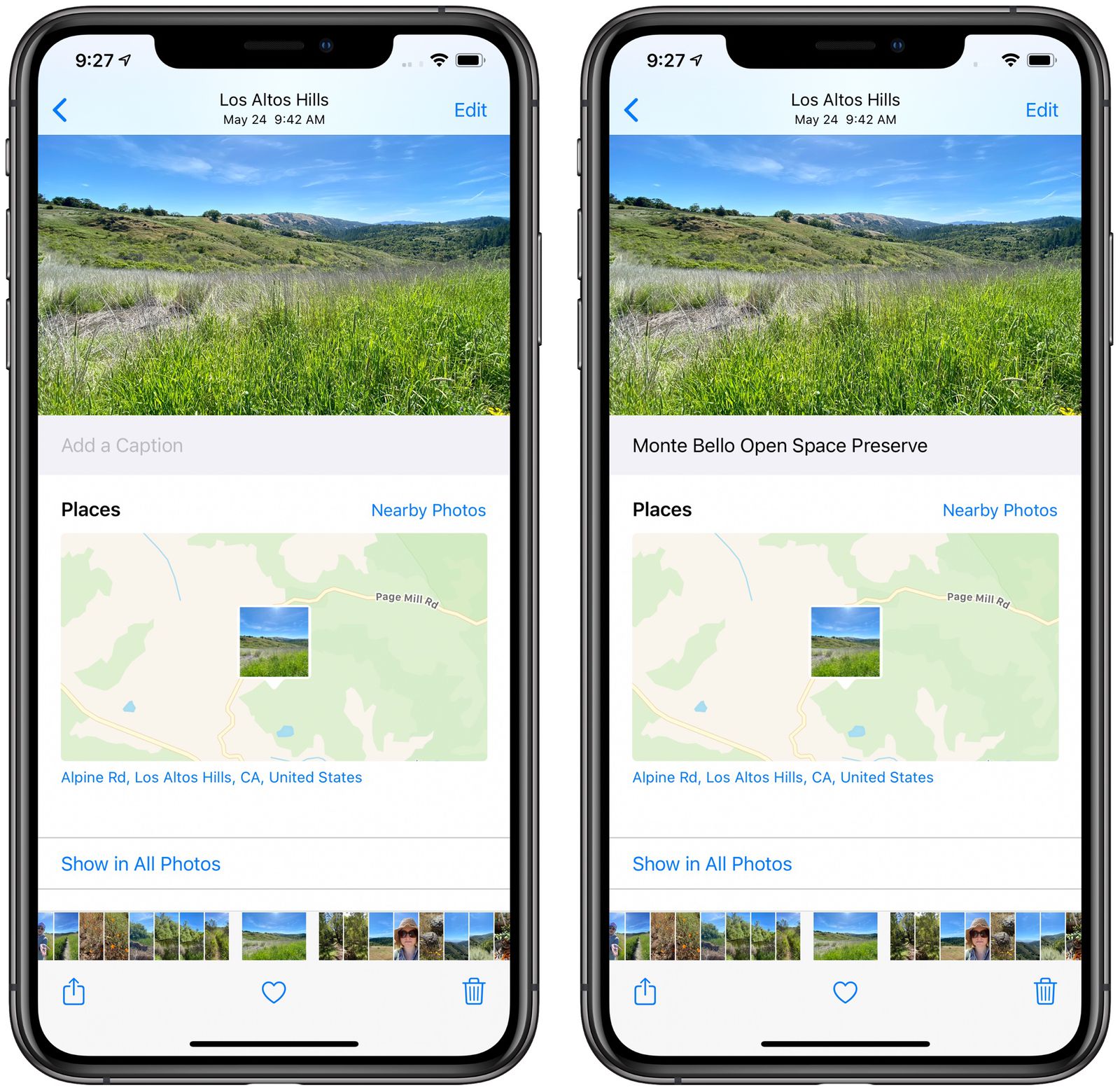
Вы ищете способы добавить подпись к фотографиям и видео с помощью новой iOS 15 или iPad OS 15? Ниже описано, как это сделать без каких-либо проблем.
Шаг 1: Откройте приложение «Фотографии» и выберите фотографию, к которой хотите добавить подпись.
Шаг 2: Затем слегка потяните фотографию вверх, чтобы открыть панель «Добавить подпись».
Шаг 3: Нажмите на панель и введите заголовок.
Шаг 4: Наконец, нажмите «Готово», когда закончите добавлять подпись.
Как видите, добавить подпись к фотографиям несложно. Шаги подходят как для iPhone, так и для iPad под управлением iOS 15.
Редактировать или удалить подпись в приложении «Фотографии» на iPhone и iPad
Шаг 1: Откройте приложение «Фотографии» и выберите фотографию, подпись к которой вы хотите отредактировать.
Шаг 2: Затем слегка потяните фотографию вверх, чтобы открыть строку заголовка.
Шаг 3: Теперь вы можете отредактировать или удалить подпись, а затем нажать «Готово».
Примечание: Если iCloud Photos включены, подпись будет легко синхронизироваться на всех ваших устройствах.
Как искать фотографии или видео с подписями
Шаг 1: Откройте приложение «Фотографии» и выберите Вкладка поиска из Нижнего меню. Откройте боковую панель, а затем выберите Вкладка поиска если вы используете iPad.
Шаг 2: Теперь введите заголовок или ключевые термины, связанные с ним.
Шаг 3: iOS покажет соответствующие изображения, проверьте Раздел субтитров, и найдите изображение, которое вы ищете.
Добавление подписи к каждому важному изображению может занять много времени. Но, как видите, искать фотографии несложно.
Вы даже можете загрузить изображения AirDrop с их подписью. Просто выберите Поделиться, затем нажмите «Параметры» в верхней части страницы. Убедитесь, что переключатель рядом с Подписи и все данные фотографий включен.
И AirDrop, как обычно. Подпись не ограничивается вашим устройством, она будет отражаться в поле описания фотографии в метаданных изображения.
Это все. Мы надеемся, что вы найдете эту крошечную функцию на вашем iPhone немного полезной.
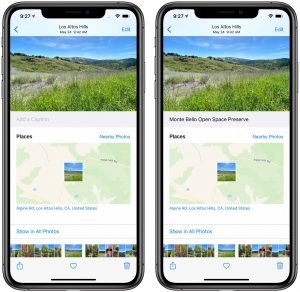






Оставьте комментарий